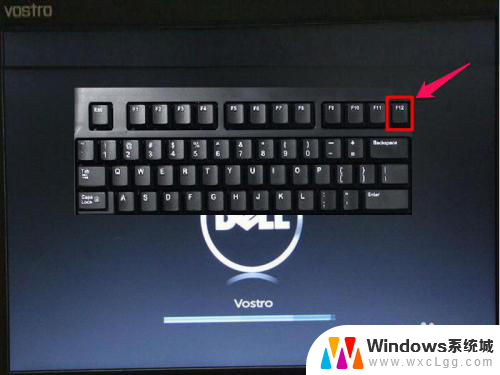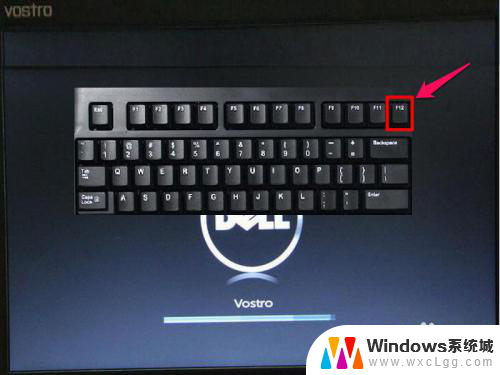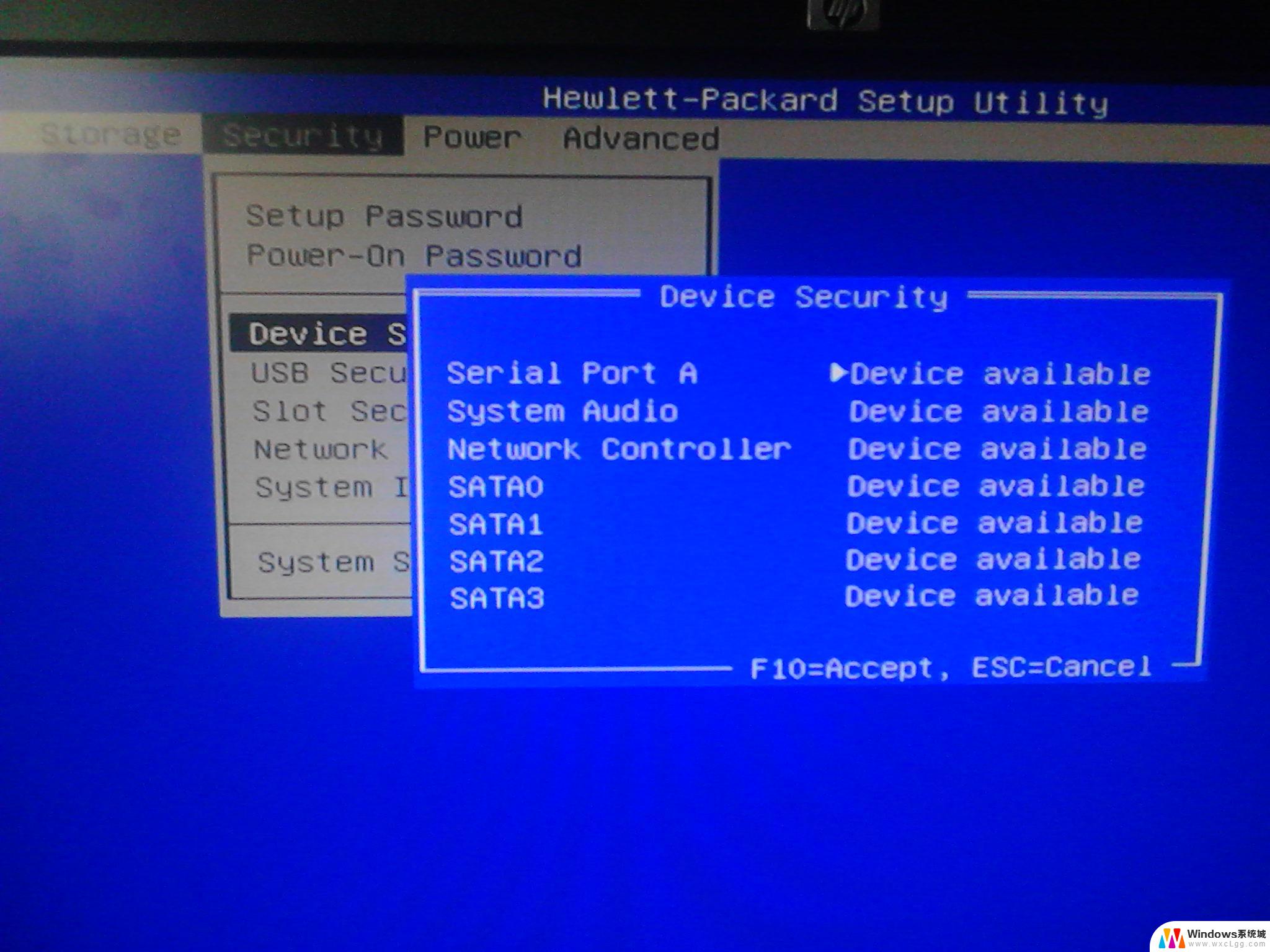电脑进入启动u盘界面 电脑如何从U盘启动
更新时间:2024-07-06 08:54:35作者:xtliu
当我们需要重新安装操作系统或进行系统修复时,往往需要通过U盘来启动电脑,在电脑进入启动U盘界面时,我们需要按照特定的步骤来设置电脑从U盘启动。通过简单的操作,我们可以轻松地实现从U盘启动电脑,以便进行系统恢复或安装新的操作系统。在本文中我们将介绍电脑如何从U盘启动的具体步骤,帮助大家轻松应对各种系统问题。
具体方法:
1.开机按Del键或者F2,进入该BIOS设置界面。选择高级BIOS设置BIOS ,如下图,之后进入如下图界面:

2.找到boot(启动)选项,First Boot设置为你的u盘,如图
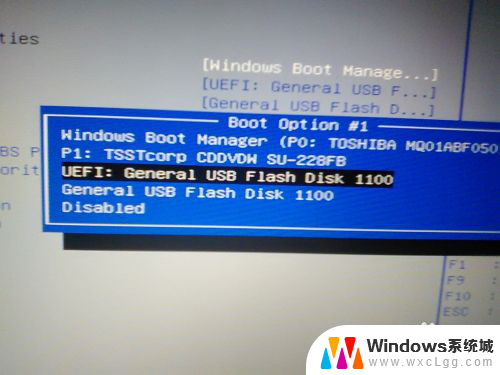
3.按下回车(enter)键,按F10保存并退出。然后会重启就会进入u盘启动
以上是电脑进入启动U盘界面的全部内容,如果遇到这种情况,请按照以上方法解决,希望对大家有所帮助。